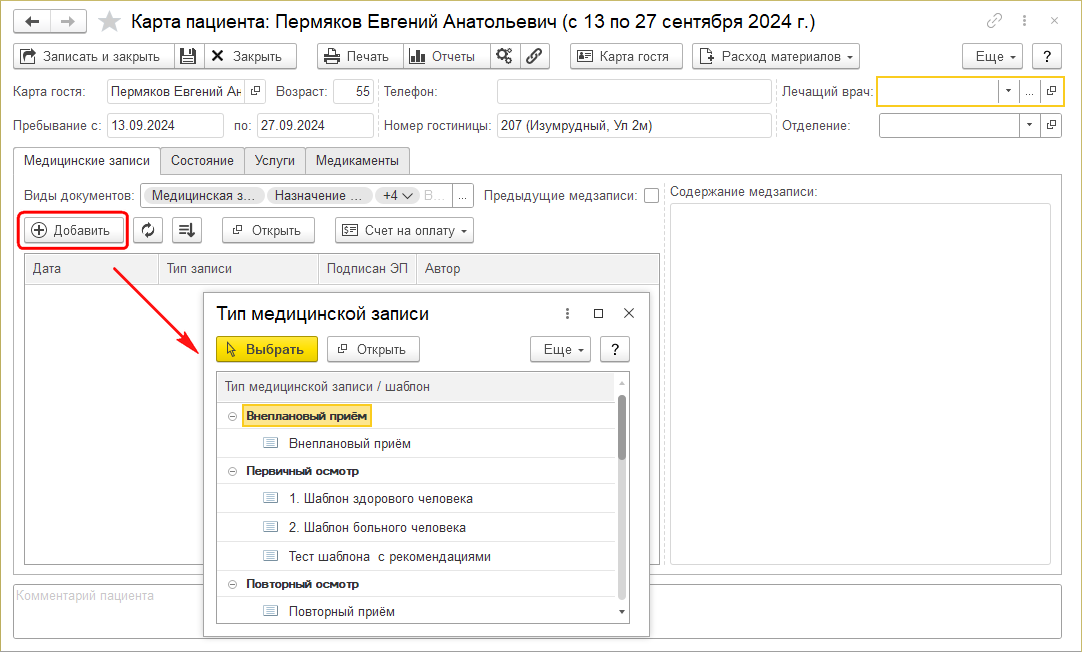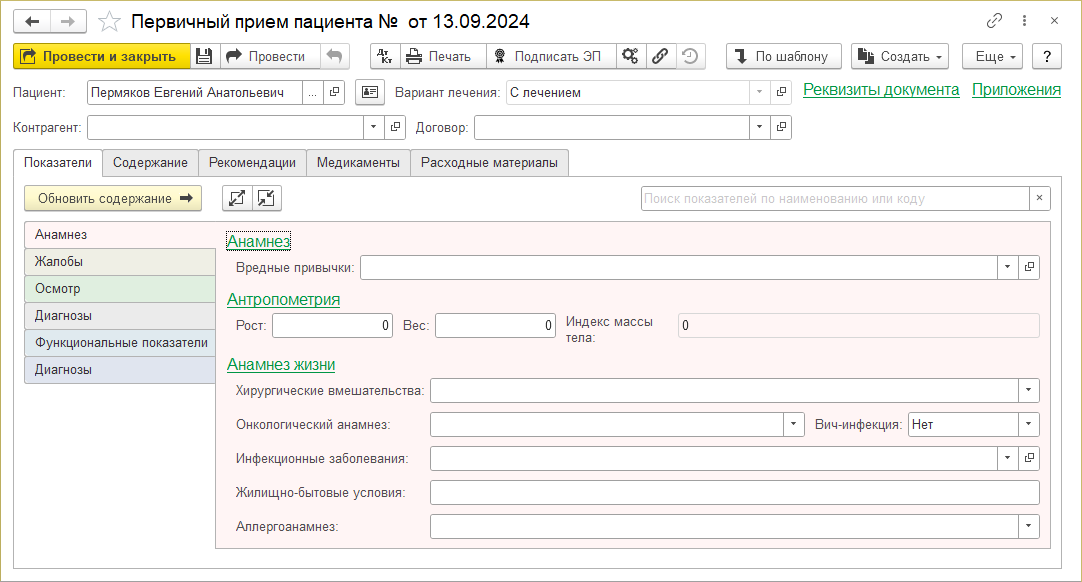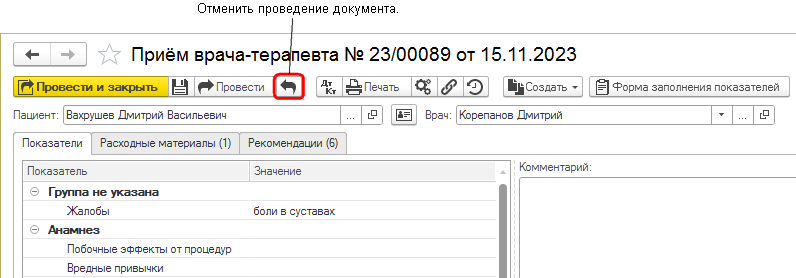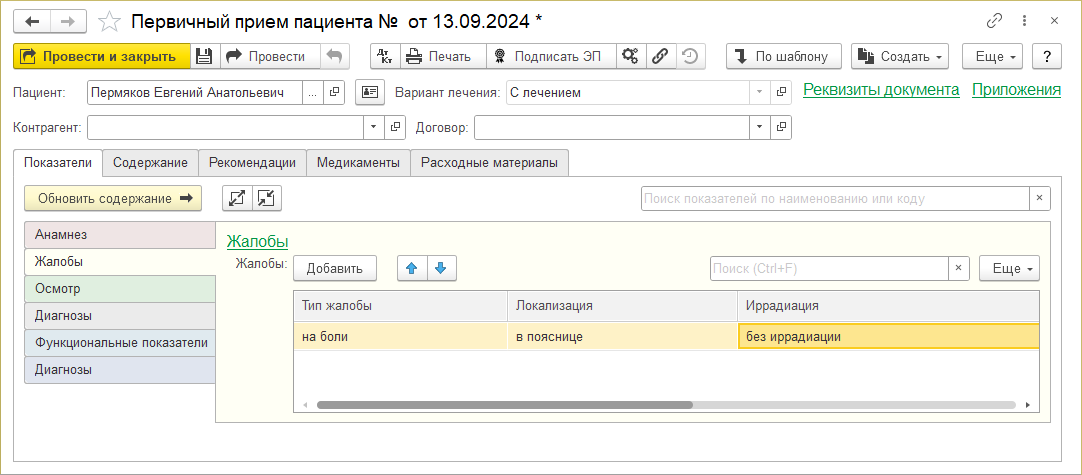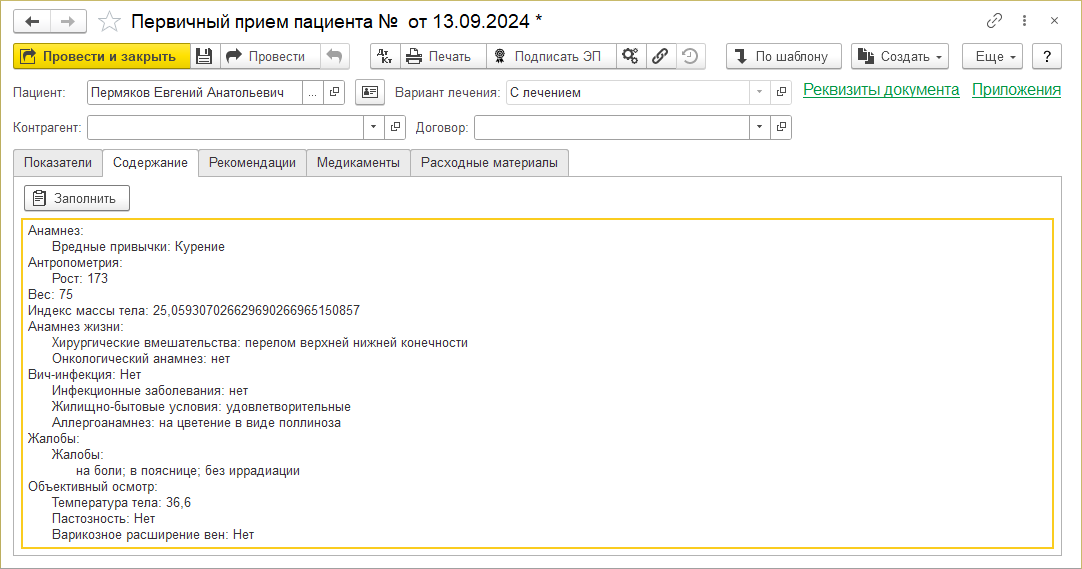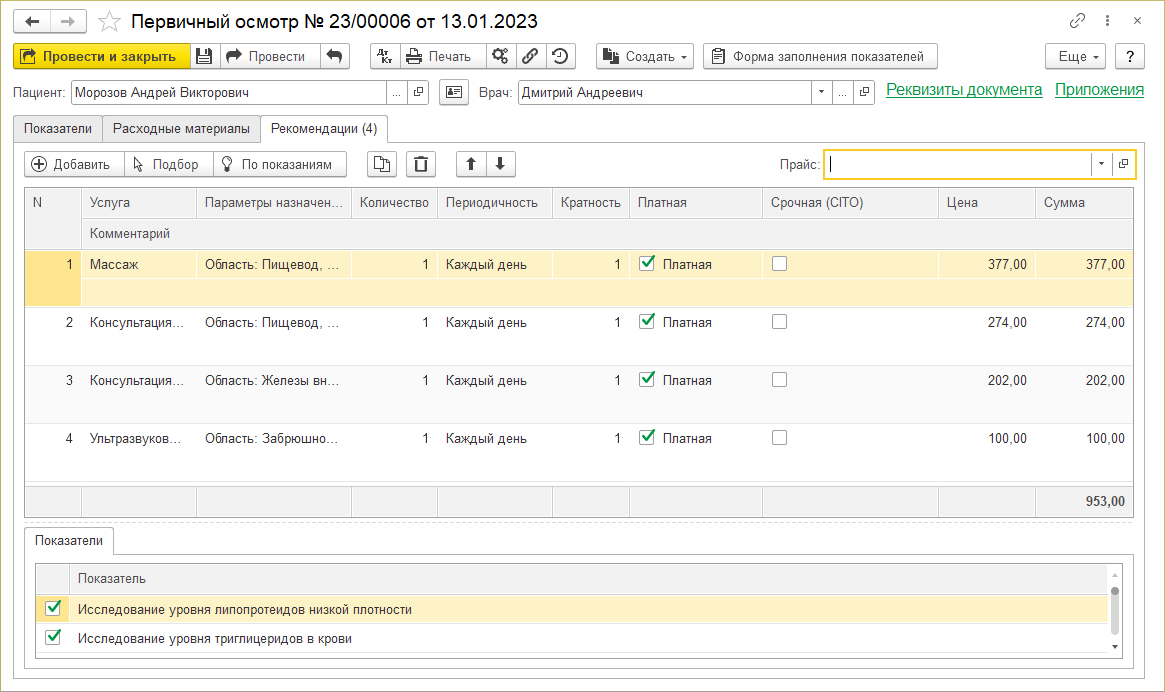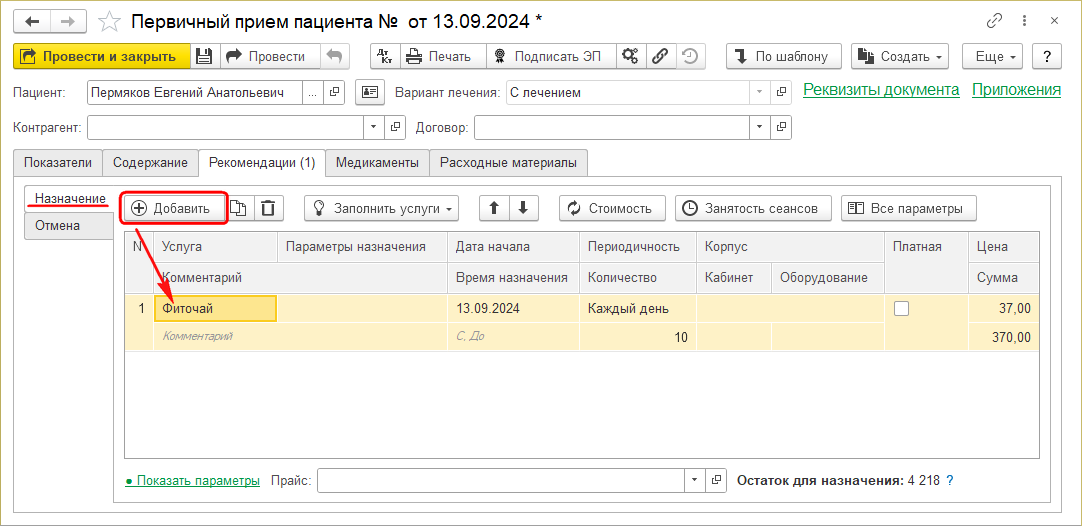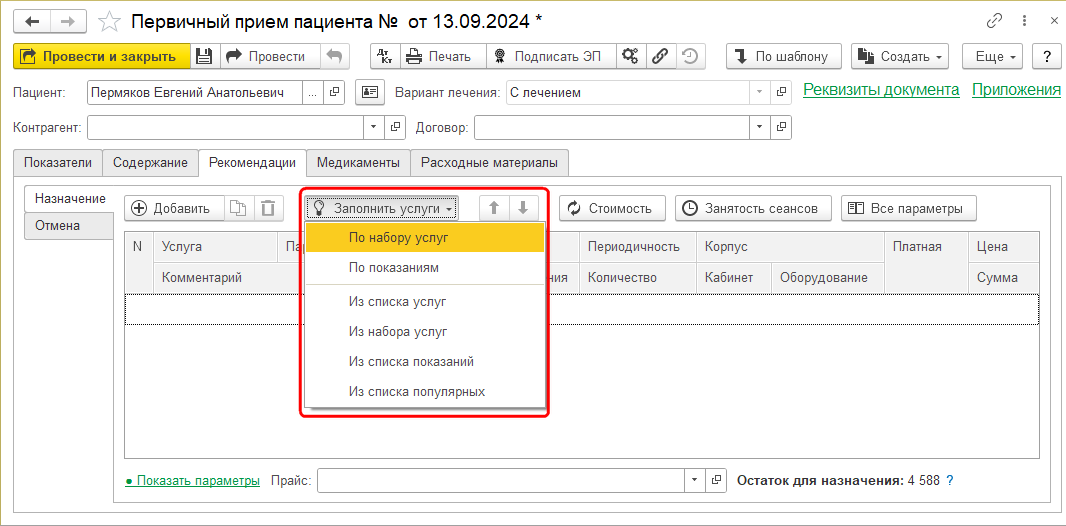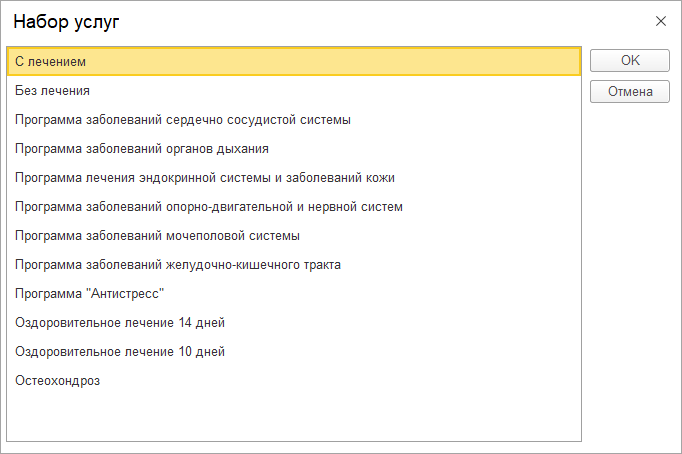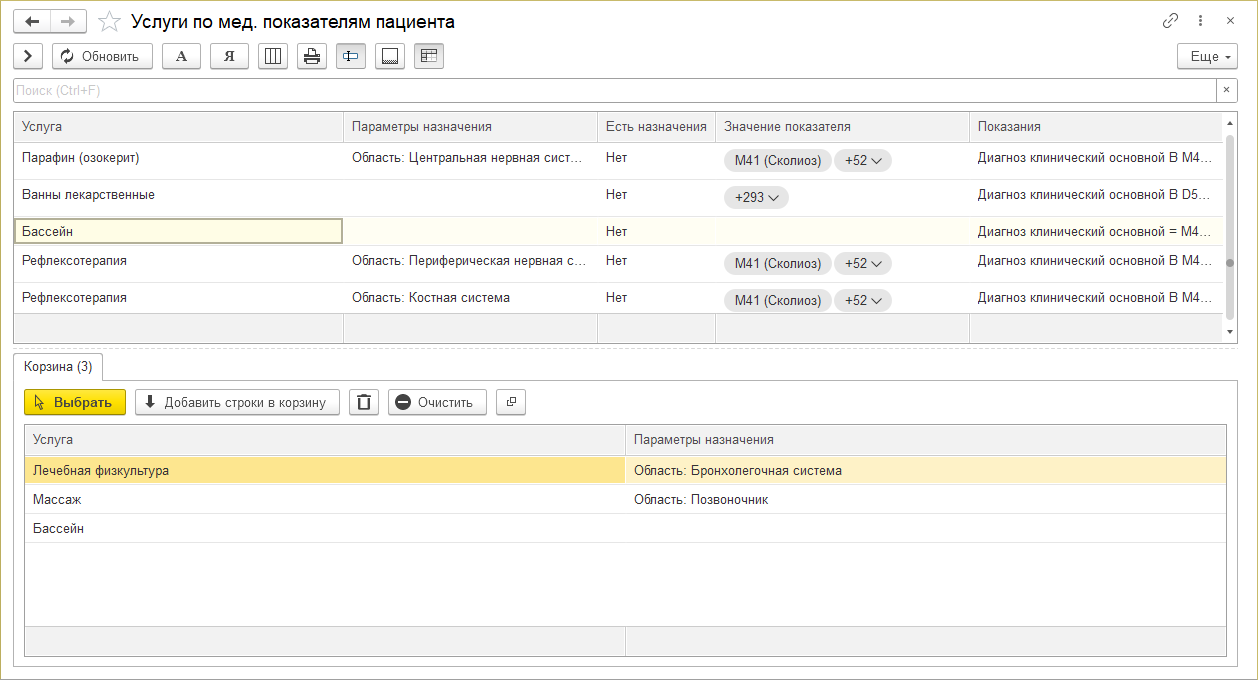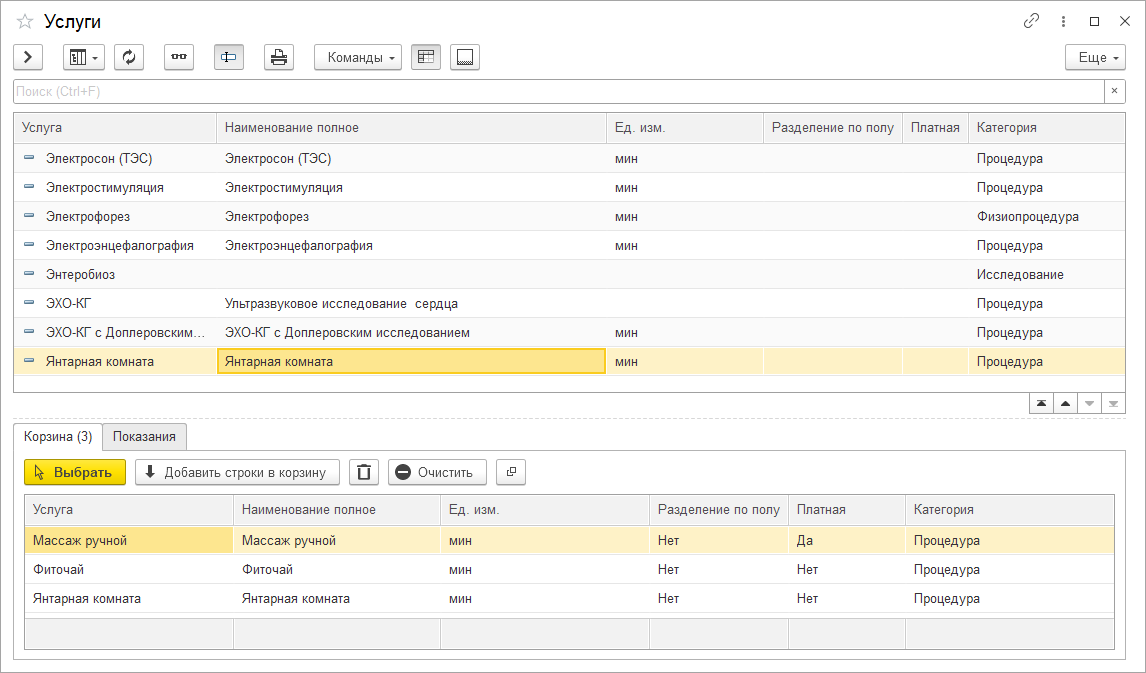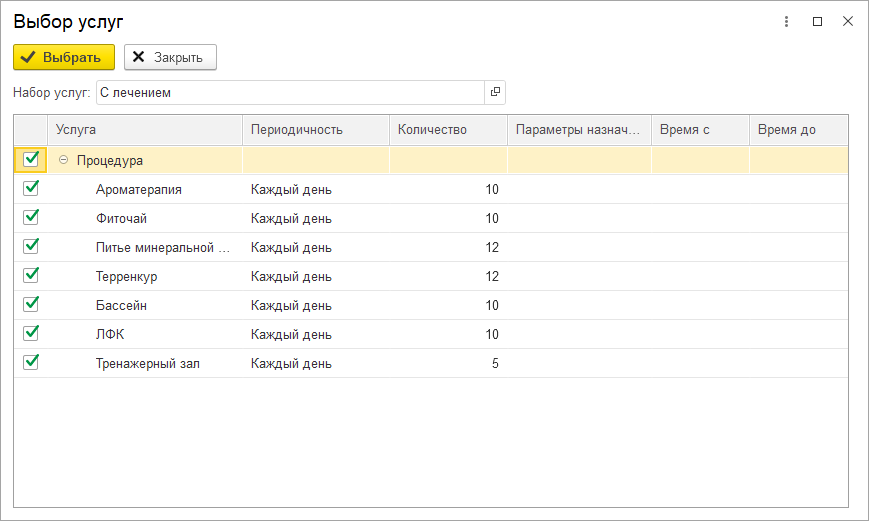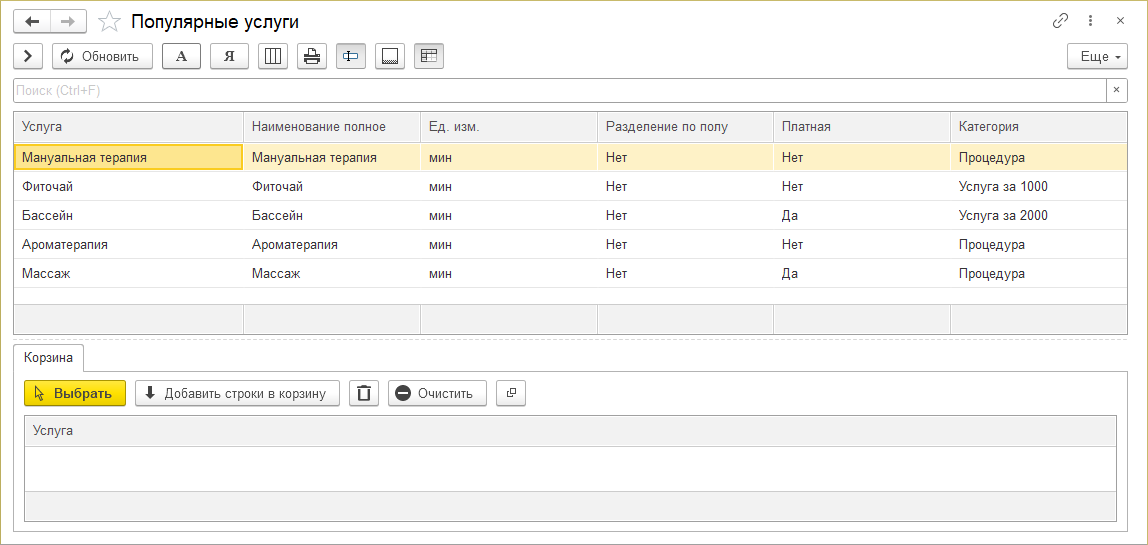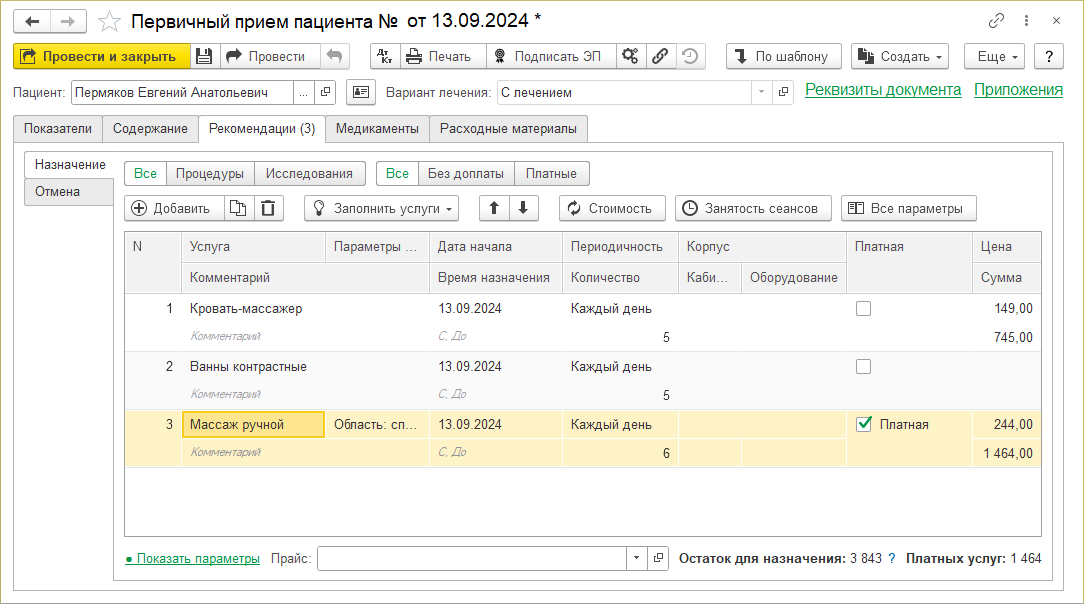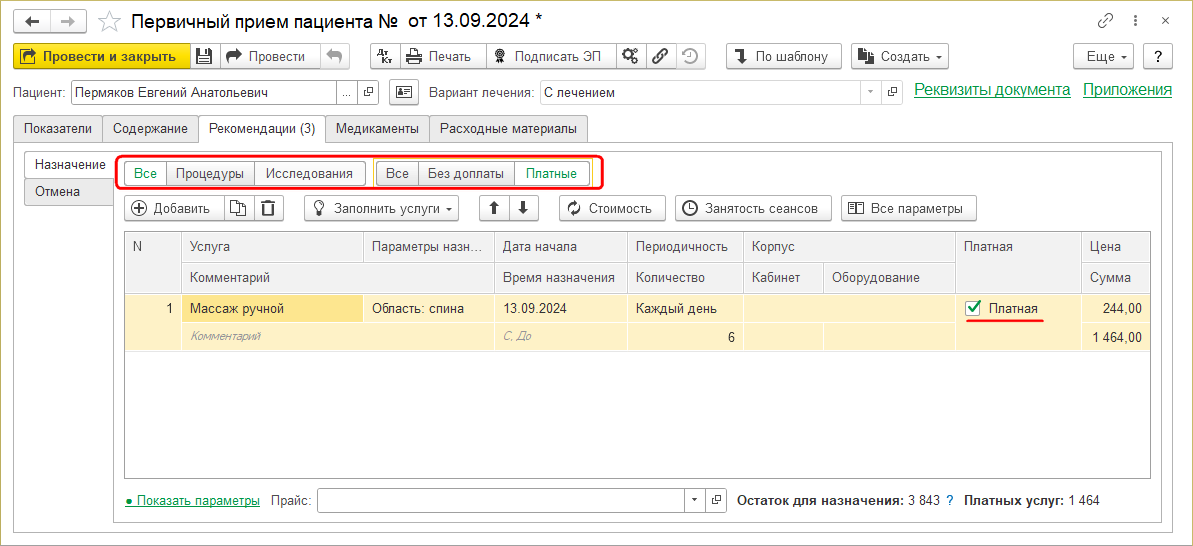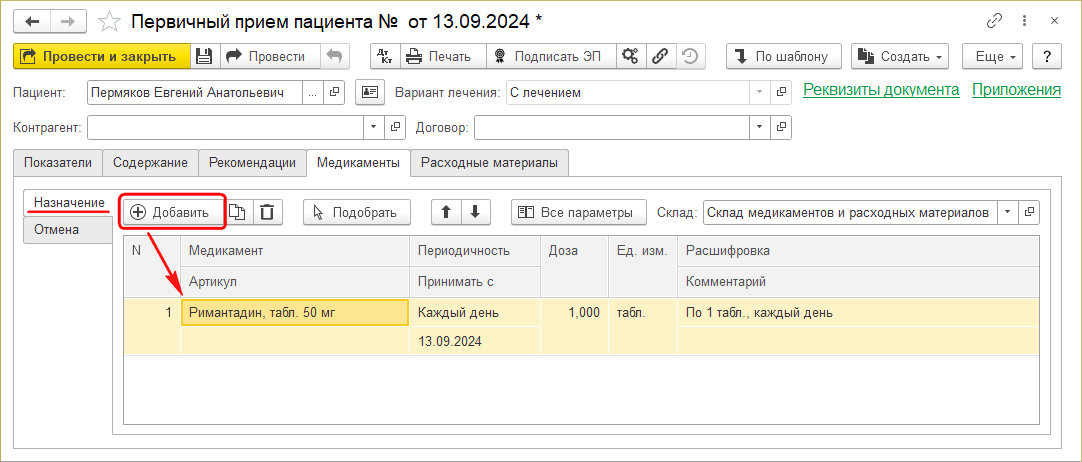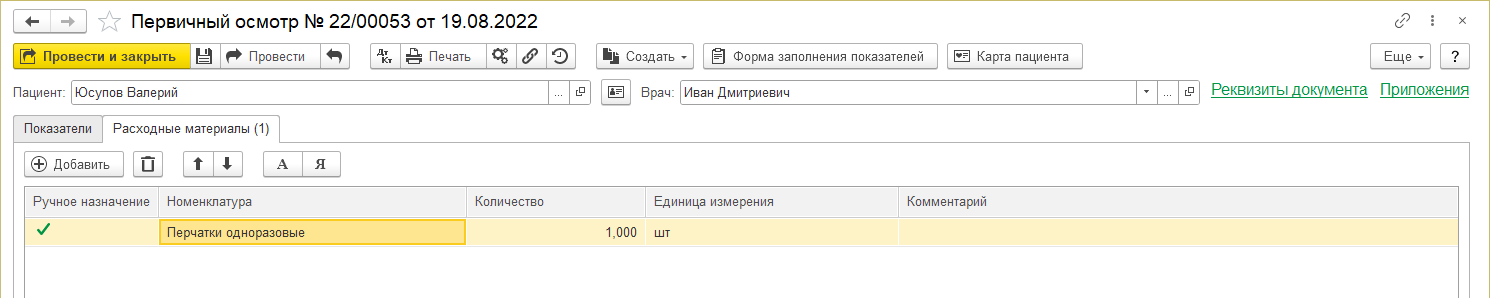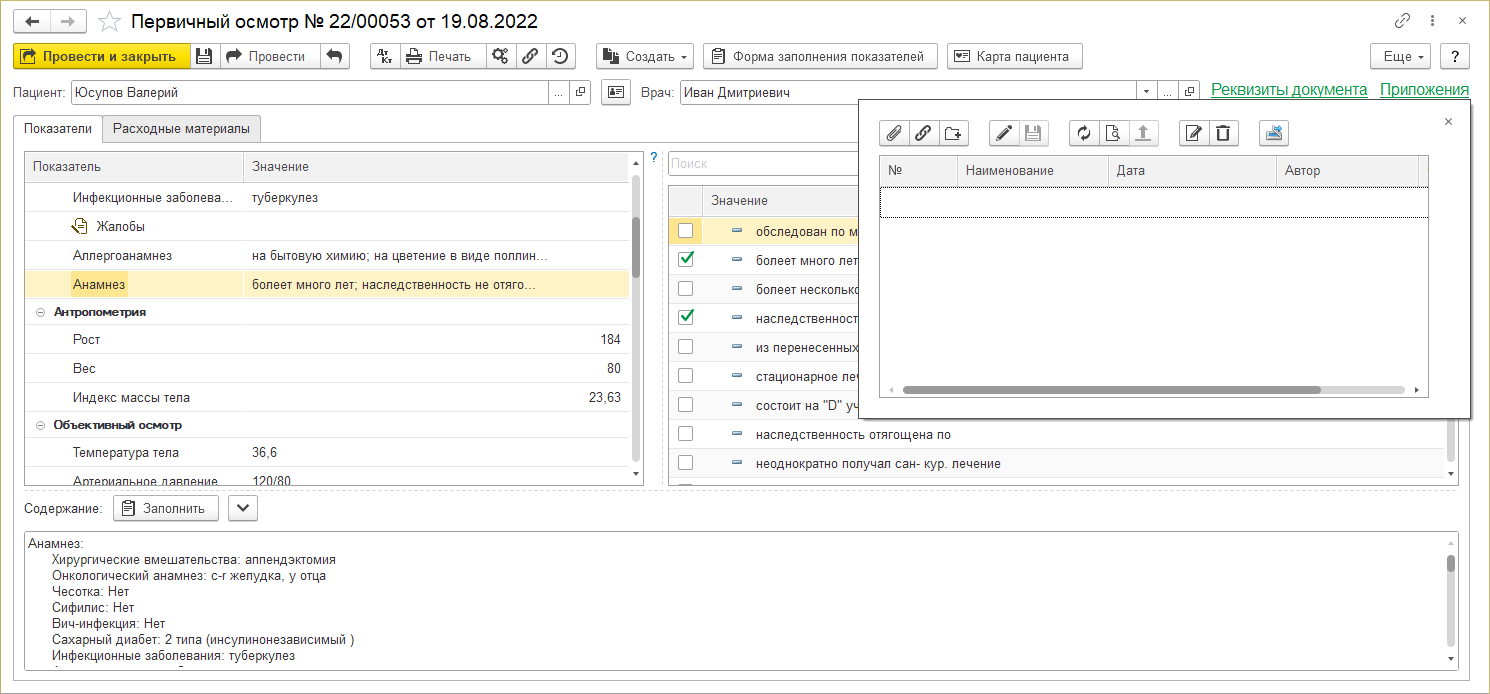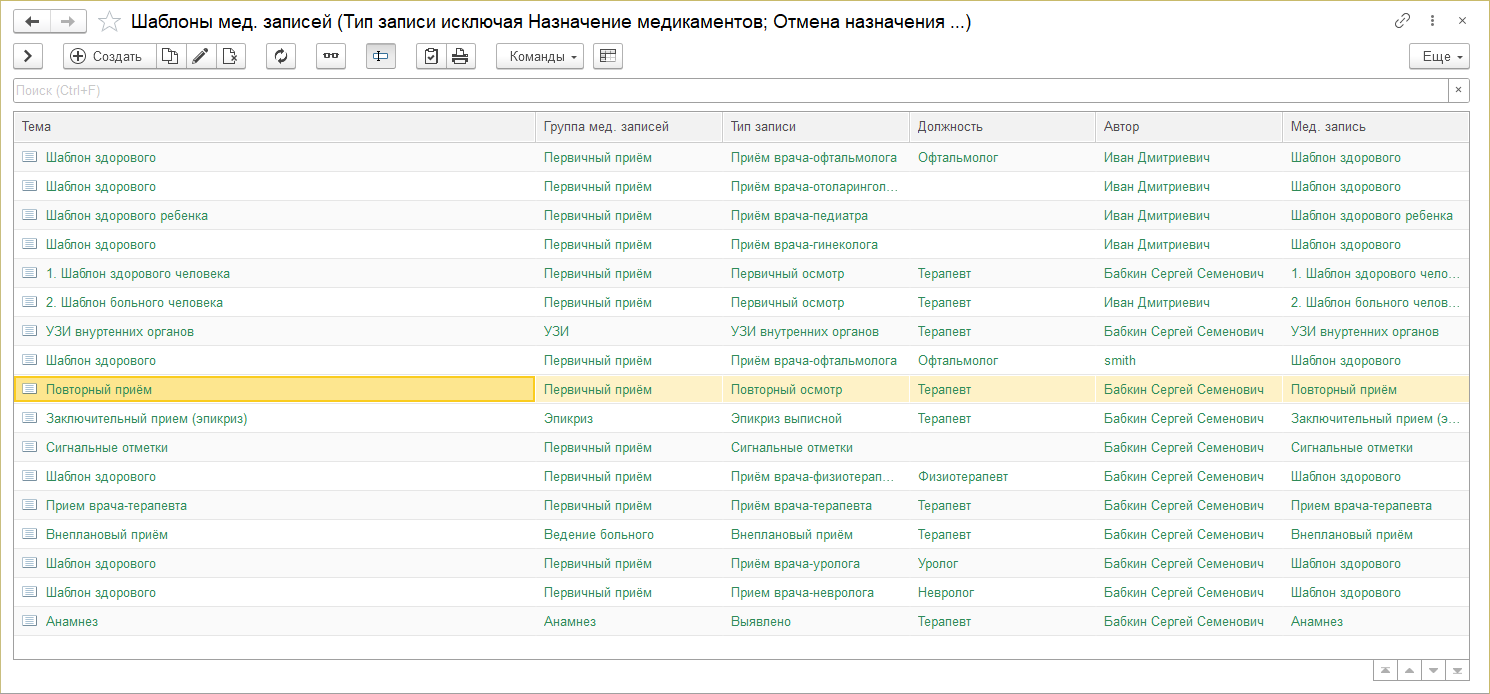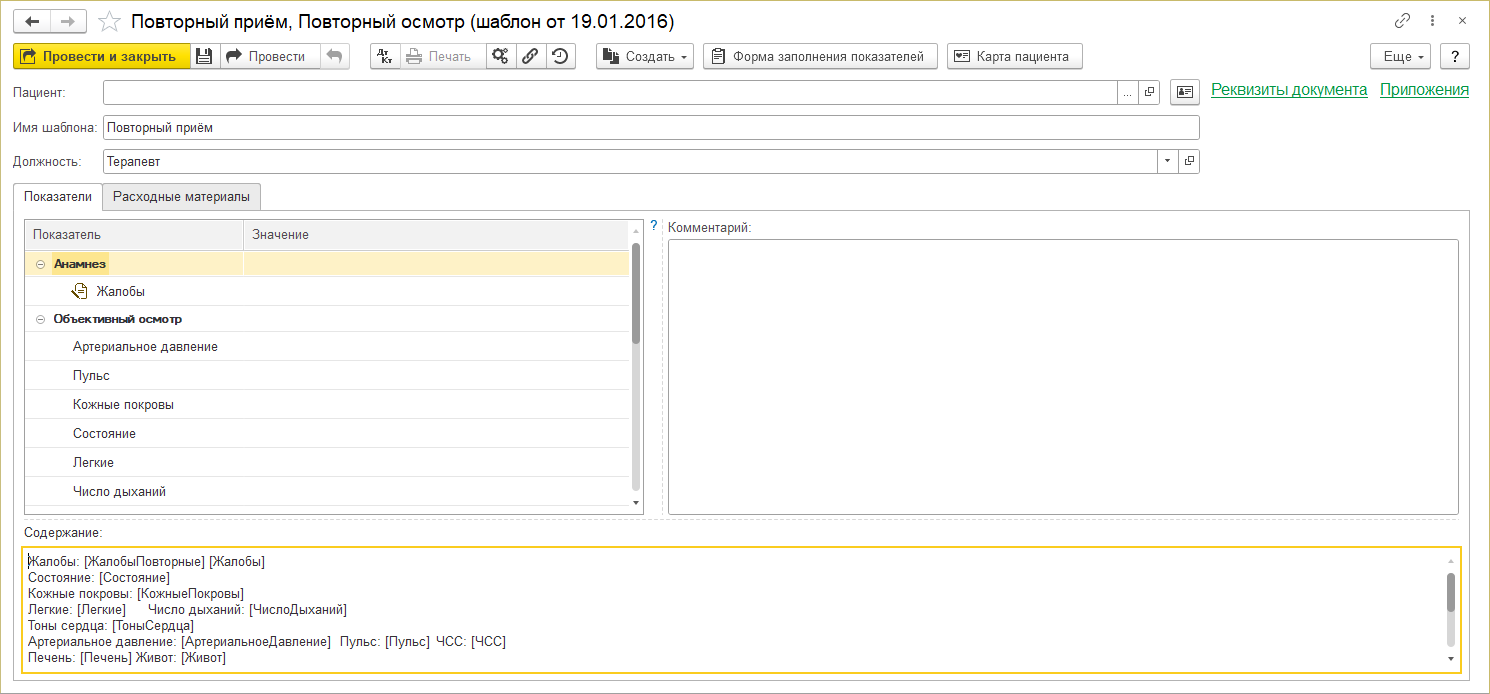Документ "Медицинская запись" (КУС) — различия между версиями
(→Показатели) |
м |
||
| (не показаны 24 промежуточные версии 1 участника) | |||
| Строка 1: | Строка 1: | ||
<noinclude>[[Категория:Документы медуслуг (КУС)]][[Категория:История болезни (КУС)]]</noinclude> | <noinclude>[[Категория:Документы медуслуг (КУС)]][[Категория:История болезни (КУС)]]</noinclude> | ||
{{video|[https://youtu.be/9qMuqBZmH_8 История комментариев к медицинским показателям]}} | {{video|[https://youtu.be/9qMuqBZmH_8 История комментариев к медицинским показателям]}} | ||
| + | {{video2|[https://rutube.ru/video/c464aded266b647d82c3988e30472b95/ История комментариев к медицинским показателям]}} | ||
{| align="top" | {| align="top" | ||
| __TOC__ | | __TOC__ | ||
| Строка 49: | Строка 50: | ||
#* На закладке '''Показатели''' заполняются значения медицинских показателей. | #* На закладке '''Показатели''' заполняются значения медицинских показателей. | ||
#* Закладка '''Содержание''' отображает результат заполнения медицинских показателей данными пациента. | #* Закладка '''Содержание''' отображает результат заполнения медицинских показателей данными пациента. | ||
| − | #* На закладке '''Рекомендации''' добавляются услуги, рекомендованные к назначению пациенту. | + | #* На закладке '''Рекомендации''' добавляются услуги, рекомендованные к назначению пациенту, или отменяются ранее назначенные. |
| + | #* Закладка '''Медикаменты''' предназначена для назначения пациенту медикаментов или отмены ранее назначенных. | ||
#* При необходимости вносятся [[#Расходные материалы|расходные материалы]]. | #* При необходимости вносятся [[#Расходные материалы|расходные материалы]]. | ||
# В разделе [[#Приложения|Приложения]] можно прикрепить файлы документов. | # В разделе [[#Приложения|Приложения]] можно прикрепить файлы документов. | ||
| Строка 93: | Строка 95: | ||
== Тип медзаписи == | == Тип медзаписи == | ||
| − | У медзаписи может быть несколько типов. Типы медицинских записей создаются и хранятся в справочнике [[Справочник "Типы медзаписей" (КУС)|«Типы медицинских записей»]]. | + | У медзаписи может быть несколько типов. Тип содержит определенный набор медицинских показателей и разрабатывается в зависимости от специализации врача («Прием терапевта», «Прием невролога», и т.д.) или вида приема (первичный, вторичный, внеплановый и т.д.). Типы медицинских записей создаются и хранятся в справочнике [[Справочник "Типы медзаписей" (КУС)|«Типы медицинских записей»]]. Также для типов медзаписей можно подготовить [[#Шаблон медицинской записи|шаблоны]] с установленными значениями показателей. |
| − | Окно выбора типа медзаписи: | + | Окно выбора типа (шаблона) медзаписи: |
: [[Файл:Тип медзаписи.png]] | : [[Файл:Тип медзаписи.png]] | ||
| Строка 111: | Строка 113: | ||
: [[Файл:Медзапись заполнение показателей.png]] | : [[Файл:Медзапись заполнение показателей.png]] | ||
В основном закладка '''Показатели''' состоит из нескольких страниц, содержащих разделы с перечнем показателей, например, «Анамнез», «Жалобы», «Осмотр», «Диагнозы», «Рекомендации и заключение». | В основном закладка '''Показатели''' состоит из нескольких страниц, содержащих разделы с перечнем показателей, например, «Анамнез», «Жалобы», «Осмотр», «Диагнозы», «Рекомендации и заключение». | ||
| − | Последовательно переходите по страницам | + | Последовательно переходите по страницам для заполнения необходимых показателей в открывающихся разделах. |
=== Содержание === | === Содержание === | ||
| Строка 119: | Строка 121: | ||
=== Рекомендации === | === Рекомендации === | ||
{{video|[https://youtu.be/canwJMKZnDU Рекомендации назначения медицинских услуг]}} | {{video|[https://youtu.be/canwJMKZnDU Рекомендации назначения медицинских услуг]}} | ||
| + | {{video2|[https://rutube.ru/video/9ad4bb07b1ee4db9872a0af9c4d10341/ Рекомендации назначения медицинских услуг]}} | ||
На закладку добавляются услуги, рекомендованные к назначению пациенту. | На закладку добавляются услуги, рекомендованные к назначению пациенту. | ||
: [[Файл:Документ медзапись рекомендации.png]] | : [[Файл:Документ медзапись рекомендации.png]] | ||
Добавить рекомендации можно несколькими способами: | Добавить рекомендации можно несколькими способами: | ||
Кнопкой '''''Добавить''''' можно вручную вносить услуги, выбирая их из справочника «Услуги». | Кнопкой '''''Добавить''''' можно вручную вносить услуги, выбирая их из справочника «Услуги». | ||
| − | : [[Файл: | + | : [[Файл:Медзапись Добавление услуг в рекомендации.png]] |
Кнопкой '''''Заполнить услуги''''' можно заполнить таблицу рекомендаций услугами по одному из вариантов: по набору услуг, по показаниям, из списка услуг, из набора услуг, из списка показаний, из списка популярных. | Кнопкой '''''Заполнить услуги''''' можно заполнить таблицу рекомендаций услугами по одному из вариантов: по набору услуг, по показаниям, из списка услуг, из набора услуг, из списка показаний, из списка популярных. | ||
| − | : [[Файл: | + | : [[Файл:Медзапись Добавление набора услуг.png]] |
'''По набору услуг''' | '''По набору услуг''' | ||
| Строка 157: | Строка 160: | ||
:[[Файл:Добавление услуг из списка популярных.png]] | :[[Файл:Добавление услуг из списка популярных.png]] | ||
| − | После добавления рекомендаций можно выбрать, будут ли услуги платными | + | После добавления рекомендаций можно выбрать, будут ли услуги платными, поставив галочки в соответствующем столбце. |
| + | : [[Файл:Медзапись Рекомендации заполн.png]] | ||
| + | |||
| + | Количество добавленных в качестве рекомендаций услуг отображается в наименовании закладки.<br> | ||
| + | Доступны отборы, позволяющие фильтровать рекомендованные услуги: | ||
| + | * по категории: «Все» / «Процедуры» / «Исследования»; | ||
| + | * по признаку необходимости оплаты: «Все» / «Без доплаты» / «Платные». | ||
| + | Например, если из трех добавленных услуг только одна требует дополнительной оплаты, при установке отбора «Платные» на закладке отобразится только платная услуга. | ||
| + | : [[Файл:Медзапись Рекомендации Отборы.png]] | ||
Рекомендации, по которым не было назначений, списываются при выбытии гостя. Посмотреть количество добавленных, назначенных и отмененных рекомендаций услуг можно в отчете «Рекомендации услуг пациентам». | Рекомендации, по которым не было назначений, списываются при выбытии гостя. Посмотреть количество добавленных, назначенных и отмененных рекомендаций услуг можно в отчете «Рекомендации услуг пациентам». | ||
| − | === | + | === Медикаменты === |
| − | |||
| − | + | На закладке проводится назначение пациенту медикаментов или отмена назначенных ранее.<br> | |
| + | Кнопкой '''''Добавить''''' внесите медикамент, выбирая его из справочника «Номенклатура». | ||
| + | : [[Файл:Медзапись Добавление медикамента.png]] | ||
| + | Выберите склад подбора медикамента. Укажите периодичность и дозу приема. По умолчанию количество дней приема медикамента устанавливается в соответствии с периодом пребывания пациента в санатории. При необходимости скорректируйте период приема медикамента. | ||
| − | + | === Расходные материалы === | |
| + | На закладку вносятся расходные материалы, которые используются во время приема пациента. | ||
| − | |||
| − | |||
* С помощью кнопки '''''Добавить''''' можно добавить расходные материалы. | * С помощью кнопки '''''Добавить''''' можно добавить расходные материалы. | ||
| − | * С помощью кнопки '''''Удалить''''' [[Файл:Удалить.png]] можно удалить | + | * С помощью кнопки '''''Удалить''''' [[Файл:Удалить.png]] можно удалить материалы из списка. |
| − | |||
| − | |||
: [[Файл:Медзапись расходные материалы.png|Расходные материалы медицинской записи]] | : [[Файл:Медзапись расходные материалы.png|Расходные материалы медицинской записи]] | ||
| − | |||
=== Реквизиты === | === Реквизиты === | ||
| Строка 183: | Строка 192: | ||
'''Тип медзаписи''' | '''Тип медзаписи''' | ||
: Тип медзаписи. Выбирается из справочника [[Справочник "Типы медзаписей" (КУС)|«Типы медзаписей»]]. | : Тип медзаписи. Выбирается из справочника [[Справочник "Типы медзаписей" (КУС)|«Типы медзаписей»]]. | ||
| + | |||
| + | '''Врач''' | ||
| + | : В поле отображается (выбирается) врач, который ведет прием пациента. | ||
'''Услуга''' | '''Услуга''' | ||
| Строка 197: | Строка 209: | ||
=== Приложения === | === Приложения === | ||
| − | + | В «Приложения» к медицинской записи можно добавлять необходимые файлы. | |
: [[Файл:Медзапись приложения.png|Приложения медицинской записи]] | : [[Файл:Медзапись приложения.png|Приложения медицинской записи]] | ||
| Строка 226: | Строка 238: | ||
=== Где отображаются шаблоны медзаписей === | === Где отображаются шаблоны медзаписей === | ||
| − | * в [[#Тип медзаписи|окне выбора типа медзаписи]] | + | * в [[#Тип медзаписи|окне выбора типа медзаписи]] (шаблон медицинской записи, который используется чаще всего, будет подсвечиваться). |
* в журнале шаблонов медзаписей | * в журнале шаблонов медзаписей | ||
| Строка 293: | Строка 305: | ||
* [[Справочник "Типы медзаписей" (КУС)]] | * [[Справочник "Типы медзаписей" (КУС)]] | ||
* [[Настройка доступа к медицинским записям (КУС)]] | * [[Настройка доступа к медицинским записям (КУС)]] | ||
| − | |||
| − | |||
| − | |||
Текущая версия на 15:19, 19 ноября 2024
 |
В медицинской записи находятся медицинские показатели, которые нужно заполнять индивидуальными данными каждого пациента.
Из медицинских показателей составляются типы медицинских записей. При создании документа «Медицинская запись» выбирается ее тип.
_digraph D.png)
Медицинские записи для каждого пациента создаются в его карте пациента на закладке Медицинские записи. Там же происходит основная работа с ними: на ней записи можно создавать, открывать и изменять.
Но также есть журнал медицинских записей — все медзаписи, создаваемые в картах пациентов, хранятся в нем.
Справочник "Медицинские показатели" (КУС)
Справочник "Типы медзаписей" (КУС)
См. также Настройка доступа к медицинским записям (КУС)
Журнал медицинских записей
Журнал находится в основном разделе программы МЕДИЦИНА — Медицинские записи.
Зеленым цветом отображаются медзаписи, созданные по шаблону.
(см. также Универсальная форма списка)
Создание медицинской записи
- В карте пациента на закладке Медицинские записи нажмите кнопку Добавить:
- Выберите тип или шаблон медицинской записи.
- Откроется форма медицинской записи. Заполните в ней все необходимые данные:
- На закладке Показатели заполняются значения медицинских показателей.
- Закладка Содержание отображает результат заполнения медицинских показателей данными пациента.
- На закладке Рекомендации добавляются услуги, рекомендованные к назначению пациенту, или отменяются ранее назначенные.
- Закладка Медикаменты предназначена для назначения пациенту медикаментов или отмены ранее назначенных.
- При необходимости вносятся расходные материалы.
- В разделе Приложения можно прикрепить файлы документов.
- Нажмите кнопку Провести или Провести и закрыть. Медицинская запись отобразится в карте пациента.
Изменение медицинской записи
Изменение содержания медицинской записи
- В карте пациента на закладке Медицинские записи дважды щелкните левой кнопкой мыши по нужной медицинской записи или нажмите на ней клавишу Enter (например, «Первичный прием») — откроется ее форма.
- Измените содержание медицинской записи:
- Отредактируйте значения показателей.
- При необходимости дополните текст на закладке Содержание.
- Нажмите кнопку Записать, Провести или Провести и закрыть.
Изменение даты создания медицинской записи
Изменить дату создания можно только у непроведенной медзаписи.
Если она уже проведена, нажмите кнопку ![]() Отменить проведение:
Отменить проведение:
Нажмите на заголовок Реквизиты документа и откройте тем самым реквизиты медзаписи.
В поле с датой либо вручную введите новую дату, либо нажмите кнопку ![]() — откроется форма календаря. Выберите нужную дату.
— откроется форма календаря. Выберите нужную дату.
Нажмите кнопку Записать, Провести или Провести и закрыть и информация сохранится.
Тип медзаписи
У медзаписи может быть несколько типов. Тип содержит определенный набор медицинских показателей и разрабатывается в зависимости от специализации врача («Прием терапевта», «Прием невролога», и т.д.) или вида приема (первичный, вторичный, внеплановый и т.д.). Типы медицинских записей создаются и хранятся в справочнике «Типы медицинских записей». Также для типов медзаписей можно подготовить шаблоны с установленными значениями показателей.
Окно выбора типа (шаблона) медзаписи:
Выбрать, двойной клик мышью по типу, Enter
- Создать на основе выбранного типа медзаписи новую медзапись или ее шаблон. В программе создастся новая медзапись или новый шаблон медзаписи.
Открыть
- Открыть тип медзаписи для его изменения.
Медицинская запись
Показатели
Закладка содержит перечень медицинских показателей, которые необходимо заполнить данными пациента.
Набор показателей, их тип и общая структура медзаписи зависят от типа медзаписи. Тип медзаписи указывается в ее реквизитах. Примеры типов медзаписей: первичный прием, повторный прием, консультация терапевта, внеплановый прием, эпикриз выписной и др.
В основном закладка Показатели состоит из нескольких страниц, содержащих разделы с перечнем показателей, например, «Анамнез», «Жалобы», «Осмотр», «Диагнозы», «Рекомендации и заключение». Последовательно переходите по страницам для заполнения необходимых показателей в открывающихся разделах.
Содержание
Закладка Содержание заполняется автоматически по факту заполнения медицинских показателей. Кнопка Заполнить позволяет переформировать содержание медзаписи после изменений. При необходимости можно отредактировать текст содержания.
Рекомендации
 |
На закладку добавляются услуги, рекомендованные к назначению пациенту.
Добавить рекомендации можно несколькими способами: Кнопкой Добавить можно вручную вносить услуги, выбирая их из справочника «Услуги».
Кнопкой Заполнить услуги можно заполнить таблицу рекомендаций услугами по одному из вариантов: по набору услуг, по показаниям, из списка услуг, из набора услуг, из списка показаний, из списка популярных.
По набору услуг
По показаниям
- Выбор услуг на основе медицинских показателей гостя.
Из списка услуг
- Выбор услуг из справочника «Услуги».
Из набора услуг
- Выбор конкретных услуг из набора услуг, соответствующего определенному варианту лечения.
Из списка показаний
- Выбор конкретных услуг из списка, сформированного на основе медицинских показателей гостя.
Из списка популярных
- Подбор услуг из списка наиболее часто назначаемых услуг.
После добавления рекомендаций можно выбрать, будут ли услуги платными, поставив галочки в соответствующем столбце.
Количество добавленных в качестве рекомендаций услуг отображается в наименовании закладки.
Доступны отборы, позволяющие фильтровать рекомендованные услуги:
- по категории: «Все» / «Процедуры» / «Исследования»;
- по признаку необходимости оплаты: «Все» / «Без доплаты» / «Платные».
Например, если из трех добавленных услуг только одна требует дополнительной оплаты, при установке отбора «Платные» на закладке отобразится только платная услуга.
Рекомендации, по которым не было назначений, списываются при выбытии гостя. Посмотреть количество добавленных, назначенных и отмененных рекомендаций услуг можно в отчете «Рекомендации услуг пациентам».
Медикаменты
На закладке проводится назначение пациенту медикаментов или отмена назначенных ранее.
Кнопкой Добавить внесите медикамент, выбирая его из справочника «Номенклатура».
Выберите склад подбора медикамента. Укажите периодичность и дозу приема. По умолчанию количество дней приема медикамента устанавливается в соответствии с периодом пребывания пациента в санатории. При необходимости скорректируйте период приема медикамента.
Расходные материалы
На закладку вносятся расходные материалы, которые используются во время приема пациента.
- С помощью кнопки Добавить можно добавить расходные материалы.
- С помощью кнопки Удалить
 можно удалить материалы из списка.
можно удалить материалы из списка.
Реквизиты
Тип медзаписи
- Тип медзаписи. Выбирается из справочника «Типы медзаписей».
Врач
- В поле отображается (выбирается) врач, который ведет прием пациента.
Услуга
- В поле отображается услуга, для которой создана медзапись. Услуга берется из карточки типа медзаписи. Поле неизменяемое.
Параметры назначения
- В поле отображаются параметры назначения услуги, взятые из карточки услуги. Поле неизменяемое.
Платная
- Платная или нет услуга. Отображается признак «Платная» из карточки услуги. Платность услуги учитывается при отметке оказания услуг и при списании расходных материалов. Признак неизменяемый.
Дата сеанса
- Дата сеанса, соответствующего данной медицинской записи. Это важно и удобно для отметки оказания услуг.
Приложения
В «Приложения» к медицинской записи можно добавлять необходимые файлы.
Печать медицинской записи
Медзапись можно распечатать. Все данные медзаписи попадут в печатную форму. Нажмите кнопку Печать. Печатная форма медзаписи сформируется на новой закладке в программе, откуда ее можно распечатать.
Шаблон медицинской записи
На основе медзаписи можно создать ее шаблон, который потом использовать в работе.
Для медицинских записей в шаблоне можно зафиксировать таблицу медицинских показателей и содержание нового документа.
Для документов назначений медикаментов — набор назначаемых препаратов.
В содержании шаблона (в области Содержание) можно заполнять значения показателей. Для этого идентификаторы показателей надо записать в текст в квадратных скобках (например, «[Рост]»). При заполнении содержания новой медицинской записи по шаблону, параметры будут заменены введенными значениями.
Где отображаются шаблоны медзаписей
- в окне выбора типа медзаписи (шаблон медицинской записи, который используется чаще всего, будет подсвечиваться).
- в журнале шаблонов медзаписей
Журнал шаблонов медзаписей
Журнал «Шаблоны медицинских записей» находится в основном разделе программы МЕДИЦИНА — Настройка.
В этом журнале можно создавать, изменять и удалять шаблоны медзаписей.
(см. также Универсальная форма списка)
Создание шаблона медзаписи
- Шаблон медзаписи можно создать двумя способами:
- Для создания шаблона вида «Консультация, прием, осмотр врача» в карте пациента на закладке Медицинские записи нажмите кнопку Создать. В окне выбора типа медзаписи выберите нужный тип и дважды кликните по нему мышью или нажмите клавишу Enter или нажмите кнопку Выбрать.
- Для создания шаблона вида «Назначение / отмена медикаментов» в карте пациента на закладке Медикаменты нажмите кнопку Назначить.
- В журнале шаблонов медзаписей нажмите кнопку Создать.
- На форме медзаписи поставьте галочку Шаблон.
- В поле Имя шаблона напишите название шаблона.
- При необходимости заполните поля Пациент и Должность (должность врача).
- Заполните значения, которые необходимо зафиксировать в шаблоне:
- В шаблоне вида «Консультация, прием, осмотр врача» заполните необходимые значения параметров и содержание.
- В шаблоне вида «Назначение / отмена медикаментов» — набор назначаемых препаратов.
- Если надо просто сохранить шаблон, нажмите кнопку Записать. Шаблон сохранится в журнале шаблонов медзаписей, где его в последствии можно будет найти, открыть, изменить и провести, чтобы он появился в программе для использования. В этом случае шаблон не будет отображаться в окне выбора типов медзаписей и журнале шаблонов медзаписей и им нельзя будет пользоваться.
- Если надо сразу провести шаблон, нажмите кнопку Провести или Провести и закрыть. Шаблон будет отображаться в окне выбора типов медзаписей и журнале шаблонов медзаписей и им можно будет пользоваться.
Изменение шаблона медзаписи
- Изменить шаблон медзаписи можно следующими способами:
- В окне выбора типов медзаписей выберите тип и нажмите кнопку Открыть.
- В журнале шаблонов медзаписей выберите шаблон и нажмите кнопку Изменить.
- Внесите изменения в открывшуюся форму шаблона.
- Нажмите кнопку Записать, Провести или Провести и закрыть.
Удаление шаблона медзаписи
Удалить шаблон медзаписи можно только из журнала шаблонов медзаписей.
Выберите шаблон и нажмите кнопку Удалить.
Настройка доступности медицинских записей по должностным обязанностям сотрудника (пользователя)
Есть две цепочки справочников которые нужно связать:
- Пользователь — Физическое лицо — Сотрудник.
- Через общий реквизит «Физическое лицо» связываем Пользователя программы и Сотрудника организации.
- Тип медицинской записи — Услуга (Должностная обязанность) — Должность.
- В справочнике «Тип медицинской записи» есть поле «Услуга», которая определяет привязка к определённой должностной обязанности.
- Параллельно «Услуга» добавляется в «Должность».
- Сотруднику назначается должность.
Пример
Есть врач Иванов Иван Петрович, и есть тип мед. записи «Первичный приём», который он может и должен заполнять.
- Создаём физическое лицо «Иванов Иван Петрович».
- Создаём Пользователя и Сотрудника, где заполняем поле «Физическое лицо» — Иванов Иван Петрович.
- Создаём Услугу «Приём врача».
- В типе медицинской записи «Первичный приём» указываем, что она привязана к услуге «Приём врача».
- Создаём должность «Врач-терапевт», в перечне должностных обязанностей указываем «Приём врача».
- Назначаем сотруднику Иванов Иван Петрович должность «Врач-терапевт».
Можно массово или отдельно привязать все типы медицинских записей к определённой Услуге/Должности и затем назначить эту Должность всем Сотрудникам/Пользователям, которые будут работать с Историей болезни.
В целом это сделано для того, чтобы ограничить доступ к специфическим типам медицинских записей, таких как «Консультация кардиолога», у широкого круга пользователей.